Allegro PCB Design GXL (legacy) 将指定的层导出为DXF
Posted satu
tags:
篇首语:本文由小常识网(cha138.com)小编为大家整理,主要介绍了Allegro PCB Design GXL (legacy) 将指定的层导出为DXF相关的知识,希望对你有一定的参考价值。
Allegro PCB Design GXL (legacy)
version 16.6-2015
1、菜单:Display > Color/Visibility...
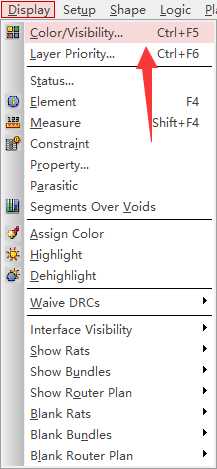
2、打开Color Dialog之后,显示需要导出的层。
例如,我需要导出:Board Geometry - Outline、Silkscreen_Top,Package Geometry - Silkscreen_Top,那么,我只需要打开显示这三个层,其它关闭即可。
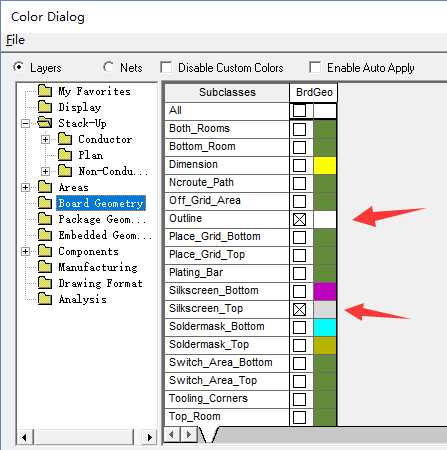
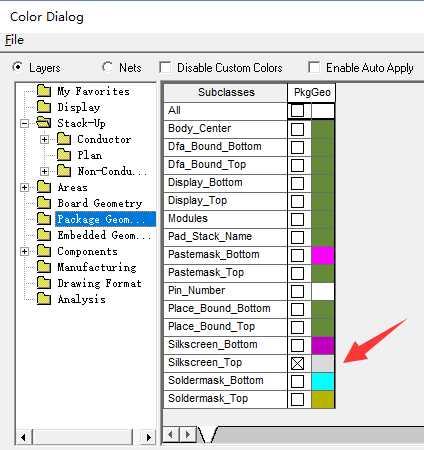
设置完成之后,就会显示对应的层。

3、菜单:File > Export > DXF...
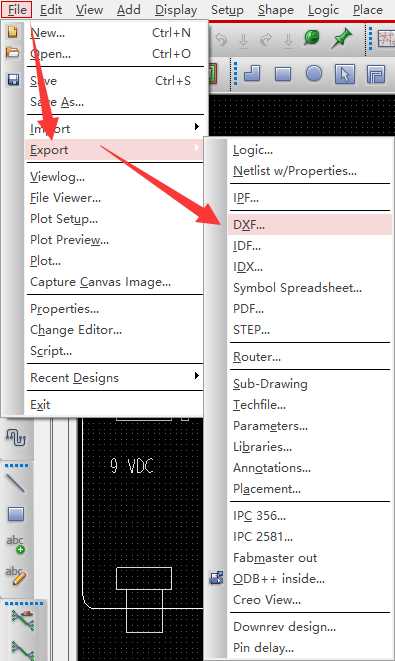
4、“按图索骥”
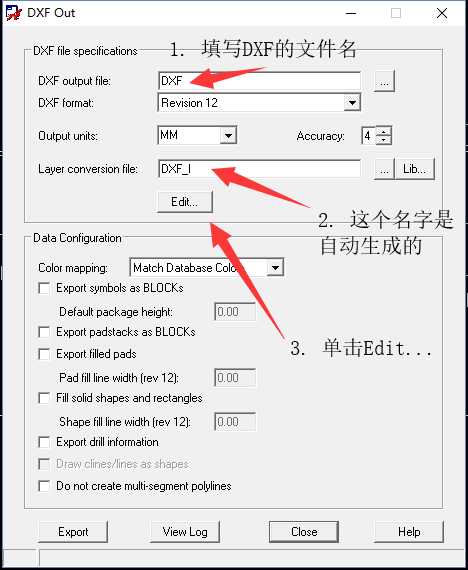
5、“按图索骥”
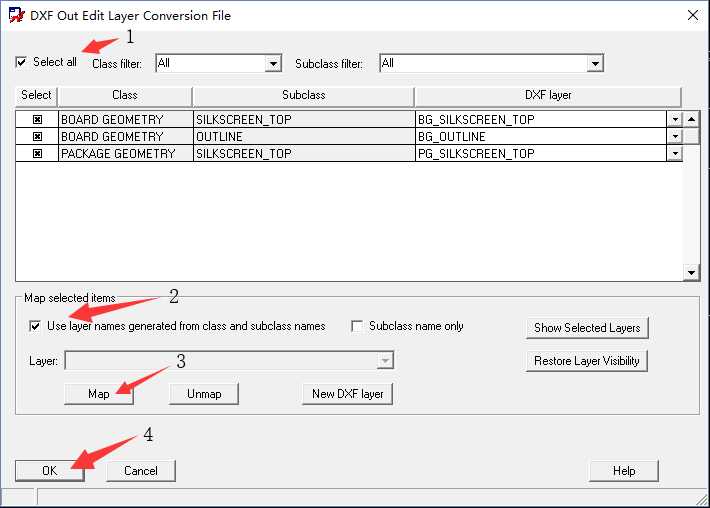
6、设置完成后,单击Export
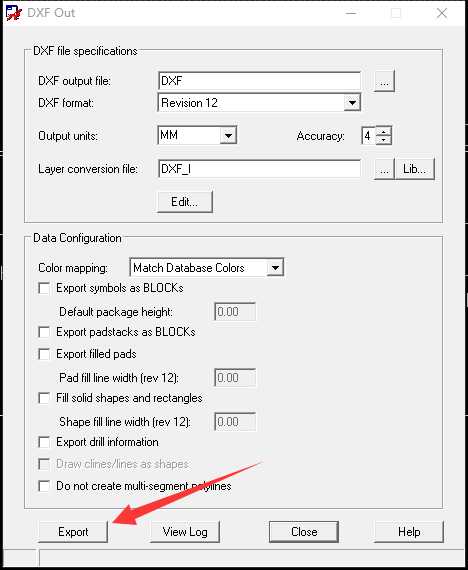
7、导出成功之后,Command窗口会有对应的提示。默认情况下,导出的DXF文件与PCB文件同目录,除非前期指定了路径。

以上是关于Allegro PCB Design GXL (legacy) 将指定的层导出为DXF的主要内容,如果未能解决你的问题,请参考以下文章